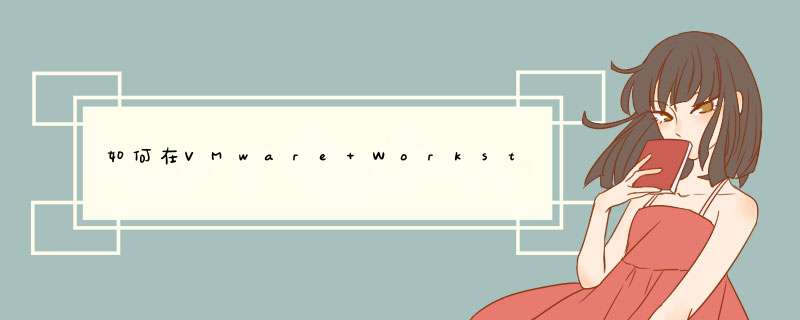
准备安装ESX/ESXi的
服务器 安装ESX/ESXi就像安装任何一个Linux的套件一样,在确定你的机器匹配VMware的HCL之后即可以放心开始安装。但在安装之前,还是有些准备任务,包括了BIOS的配置,磁盘安全机制RAID,以及远程键盘鼠标屏幕KVM的配置。 准备服务器的BIOS配置 一般来说,任何通过VMware HCL认识的服务器都可以顺利运行,但在安装ESX/ESXi之前,还是别忘了将BIOS中相关的地方激活。 服务器BIOS中虚拟机选项的激活 VT-X:在BIOS会显示Virtualization Technology VT-D:在BIOS中会显示VT-D或是IOMMU RAID的规划及安装 ESX/ESXi虽然是一个Hypervisor,但也是一个 *** 作系统,因此也需要有些安全防护,因此在安装前,先要规划Hypervisor的存放位置,本地
硬盘则一定要使用RAID才能确保Hypervisor的常规运行。 RAID的常见名称 Volume:卷,即RAID落实后的组合。 Virtual Device:和卷同意,但一个VD可以只有一台硬盘。 IM:即RAID1,通常是Mirror的意思。 IS:即RAID0,即Stripping的意思。 IME:即IM+Enhance的意思,通常为RAID1+Hot Spare PD:Physical Device,即物理硬盘。 准备主机的总控KVM 在机房环境中,如果每一次安装或配置服务器都要跑到计算机旁边,安装上键盘,鼠标,屏幕,不但麻烦,一不小心还会把服务器的电源或网线给碰掉,带来无谓的困扰。在IDC中,一般会使用所谓的KVM转移设备,将这台服务器的键盘,鼠标,屏幕(通称KVM)的输出入都转移出来。 1、KVM的种类:交换机 最常见的KVM转移设备就是网卡,一般做法有通过KVM的交换机,再利用客户端程序或浏览器上交换机来 *** 作给定IP的服务器。KVM交换机通常会有一个屏幕界面和USB界面,并且将这些界面集成CAT网络界面。 2、KVM的种类:专属总控卡 另一种就是在服务器中直接插上网络界面的KVM over IP卡,可以将这个KVM over IP的卡配置一个私有的IP,再将这个卡连上公用的交换机,只要通过IP就可以直接 *** 作这台计算机,大部分的服务产品都是使用这种方式。 在VMware Workstation上安装ESX/ESXi ESX必须匹配VMware HCL的硬件上才能安装,因此一般的PC要安装上必须靠运气,但如果只想评估ESX。事实上,VMware为了让每一个人都可以体会ESX的强大,特别在新版的VMware Workstation 7及以后的版本中加入了对ESX的支持,让你可以在"虚拟"的环境中再安装Hypervisor,并且也可以在上面再安装VM。虽然效果无法应用正规环境,但至少可以评估ESX的各项功能,如HA、VMotion、DRS等。 1、在workstation上安装ESX/ESXi的必要条件 虽然大部分个人计算机都可以安装VMware Workstation,但ESX/ESXi是一个64比特的Hypervisor,因些VMware Workstation的机器必须拥有64比特的CPU,而CPU也必须支持VT-X技术,满足这两个条件才能在上面安装ESX/ESXi 2、创建给ESX/ESXi用的VM VMware Workstation很贴心地在其上特别准备了给ESX/ESXi运行环境,只要经过简单的配置步骤即可。 3、创建给ESX/ESXi用的VM 在VMware Workstation下创建给ESX/ESXi的VM和创建其他的VM一样简单。 (1) 进入VMware Workstation并且选择New Virtual Machine选项。 (2) 选择Custom单选按钮,
单击next按钮 (3) 选择VMware Workstation的版本,这里选默认值即可。 (4) 选择“I will install the operating system later”,然后next (5) 在 *** 作系统的选择上,选择VMware ESX,在Version中选择VMware ESX/ESXi4,next (6) 键入这个VM名称,选择存放位置,然后next。 (7) 接下来选择CPU数量,next (8) 接下来是内存的大小,默认值是2GB,单击next按钮 (9) 再接下来是网络,选择bridge方便管理,单击next (10) 接下来是硬盘的界面卡,以默认值为主,单击next (11) 接下来是创建这个ESX VM的硬盘,选择创建新硬盘,单击next (12) 接下来是硬盘的界面,ESX以SCSI为主,单击next按钮 (13) 给定VM硬盘的大小,默认为40GB,单击next (14) 接下来是这个VM使用硬盘VMDK的名称,也使用默认值,单击next按钮 (15) 接下来是信息汇总 (16) 单击finish完成创建。你好,
1、一台安装好Windows
Server
2008
的服务器,装好HYPER-V组件,这台服务器就是HYPER-V服务器了。
2、在HYPER-V服务器上安装VMWare
convertor(不需要安装agent)。
3、下载VMDK
to
VHD
Convertor并解压到HYPER-V服务器的本地某个目录。
4、在HYPER-V服务器上创建一个网络共享以便目标服务器能访问到。
5、运行VMware
convertor,目标为你需要转换为虚拟机的物理机。
6、转换成功后,生产的是VMDK文件,这时就需要用到VMDK
to
VHD
Convertor来讲VMDK转换为VHD了。
7、新建一台HYPER-V虚拟机,并加载上一步转换出来的VHD文件,注意,此时先不要启用这台虚拟机的网络连接。
8、启动该虚拟机,登录并让发现新硬件向导运行,此时主要先不要插入integration
services的镜像。重启。
9、再次登陆后,插入integration
services镜像,安装好后,重启。
10、第三次登录后,让integration
services继续安装,直至完成,再次重启。
11、登录后查看网络连接,如果没有,需要将虚拟机关掉后,添加legacy
network
adapter。
12、把在虚拟机上用不到的软件或其他东西整理一下,比如一些硬件管理的软件。
13、如果一切正常的话,关掉原来的物理机,连通虚拟机的网络,搞定。用U盘装XP/WIN7/WIN8系统,分为以下4个步骤:
1.制作U盘启动盘。这里推荐老毛桃U盘启动盘制作工具,在网上一搜便是。
2.U盘启动盘做好了,我们还需要一个GHOST文件,可以从网上下载一个ghost版的XP/WIN7/WIN8系统,或你自己用GHOST备份的系统盘gho文件,复制到已经做好的U盘启动盘内即可。
3.设置电脑启动顺序为U盘,根据主板不同,进BIOS的按键也各不相同,常见的有Delete,F12,F2,Esc等进入 BIOS,找到“Boot”,把启动项改成“USB-HDD”,然后按“F10”—“Yes”退出并保存,再重启电脑既从U盘启动。
4.用U盘启动电脑后,运行老毛桃WinPE,接下来的 *** 作和一般电脑上的 *** 作一样,你可以备份重要文件、格式化C盘、对磁盘进行分区、用Ghost还原系统备份来安装 *** 作系统。
直接在硬盘装(前提是有XP系统或WIN7系统)。
1、网上下载个GHOST系统,记住后缀名是iso,存到硬盘(除了C盘以外盘)。
2、备份好C盘自己要用的资料。
3、下载个虚拟光驱,点击解压好GHOST系统,在里面找到“setupexe”,然后安装就可以了,十分钟就好。
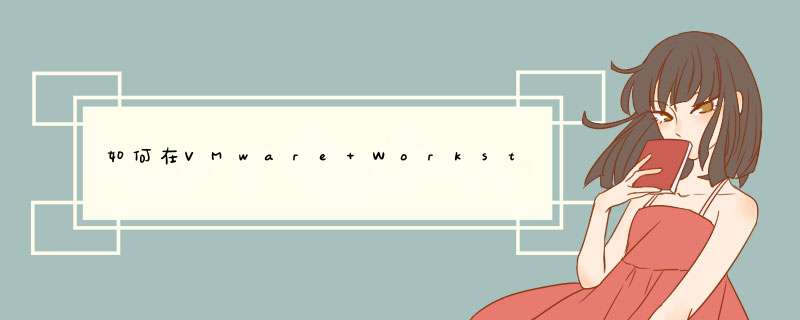

 微信扫一扫
微信扫一扫
 支付宝扫一扫
支付宝扫一扫
评论列表(0条)